Palauta Chromen oletusasetukset Androidille ja PC:lle
Onko sinulla ongelmia Google Chrome -selaimen käytössä? Avautuuko se ei-toivotun hakukoneen vai oletusikkunan? Vai onko selaimeen tallennettu tarpeettomia evästeitä, laajennuksia? No, voit helposti päästä eroon kaikista näistä ongelmista. Sinun tarvitsee vain nollata Chromen asetukset, mikä voidaan tehdä muutamalla napsautuksella. Jos etsit tapoja saavuttaa se PC:llä, Macilla tai Android-puhelimella, meillä on sinut. Mutta ennen sitä tarkistetaan, mikä on nollauksen vaikutus.
Sisällys
Mitä tapahtuu, kun Chrome-asetukset palautetaan?
Kun teet nollauksen, Chrome muuttaa kaikki asetukset muotoon alkuperäinen oletusarvot ja selvittää erilaisia asioita. Esimerkiksi evästeet, oletushakukone, sivuston tiedot, laajennukset jne. Chrome-selaimet ovat työpöydällä yhtä uusia kuin ne on juuri asennettu. Voit silti käyttää Chromeen tallennettuja salasanoja ja kirjanmerkkejä.
Kun käytät älypuhelimia annetulla menetelmällä, kaikki välimuisti ja tallennetut tiedot poistetaan kokonaan, mikä tekee niistä aivan kuin juuri asennettuna. Se poistaa kaikki muutetut asetukset ja muutokset, jotka olet tehnyt tai jotka johtuvat joistakin ohjelmista/verkkosivustoista.
Työpöydällä
1. Avaa Chrome-selain tietokoneellasi tai työpöydälläsi ja siirry kohtaan Asetukset. Voit avata asetukset napsauttamalla kolme pystysuoraa pistettä URL-palkin oikealla puolella ja valitse sitten valikosta Asetukset.
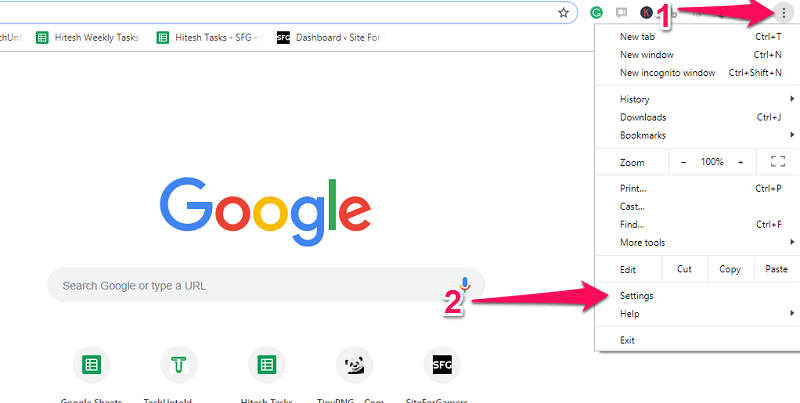
Tai voit myös avata asetussivun suoraan Chromen asetusten URL-osoitteen avulla. Tyyppi chrome: // settings osoiteriville tai kopioi ja liitä se sinne ja paina sitten enteriä.

Tämä avaa asetussivun.
2. Vieritä nyt asetussivun alareunasta alas ja etsi Kehittynyt asetukset ja valitse se.

3. Kun olet napsauttanut Lisäasetukset-vaihtoehtoa, lisää asetuksia laajenee. Vieritä jälleen sivun alaosaan. Täältä näet osion – Nollaa ja puhdista Windowsissa, kun se on Palauta asetukset Macissa.
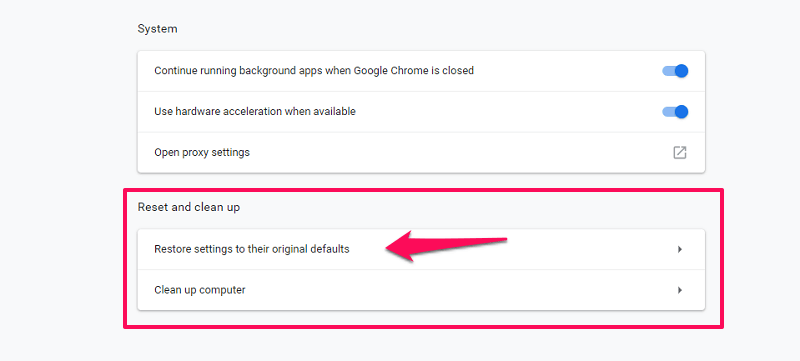
Valitse tästä ensimmäinen vaihtoehto eli Palauta asetukset alkuperäisiin oletusarvoihinsa.
4. Sen jälkeen näyttöön tulee ponnahdusviesti, jossa kysytään, oletko varma, että nollaat asetukset.
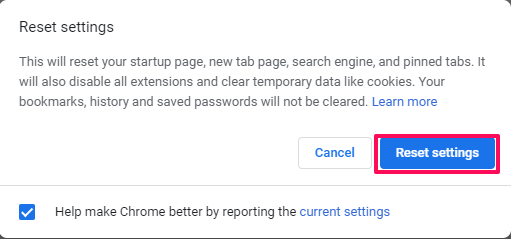
Klikkaa Palauta asetukset -painiketta ja Chrome-selaimesi palaa alkuperäisiin asetuksiinsa.
Lue myös:
Nollaa Chromen asetukset Androidissa
Vaikka Androidissa ei ole erityistä tapaa tehdä tämä. Voit silti muuttaa ja palauttaa kaikki asetukset alkuperäiseen muotoon tyhjentämällä Chrome-sovelluksen tiedot. Tämä poistaa kaikki evästeet, välimuistin ja muut mahdollisesti tallennetut sivustoasetukset. Joten katsotaan kuinka.
1. Asetusten nollaamiseen käytämme Tyhjennä sovelluksen tiedot -menetelmää. Päästäksesi tähän vaihtoehtoon sinun on siirryttävä kohtaan Sovelluksen asetukset laitteestasi. Siirry laitteesi asetuksiin ja valitse Sovellukset:.
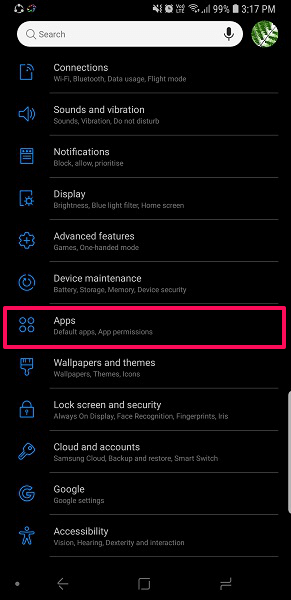
2. Selaa nyt sovellusten luetteloa ja etsi kromi ja valitse se.

3. Tämä avaa sovellustiedot Chromelle, napauta tässä varastointi.
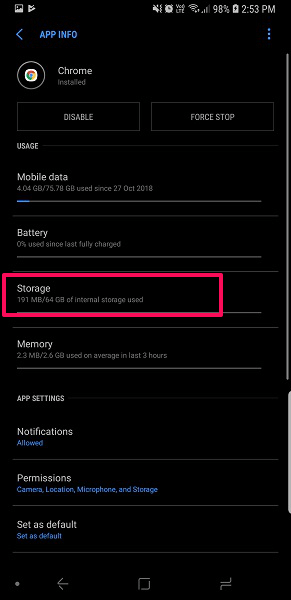
4. Valitse tämän jälkeen uudessa näytössä Hallitse tallennustilaa.
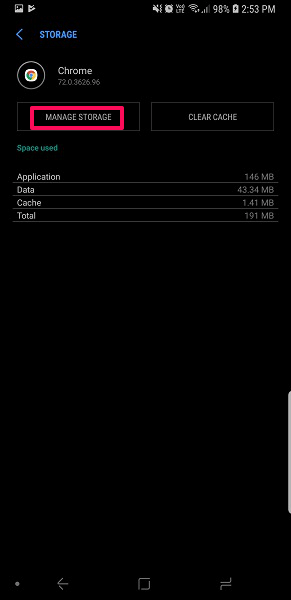
5. Nyt tässä tallennusasetuksissa voit nähdä vaihtoehdon TYHJENNÄ KAIKKI TIEDOT, valitse se.
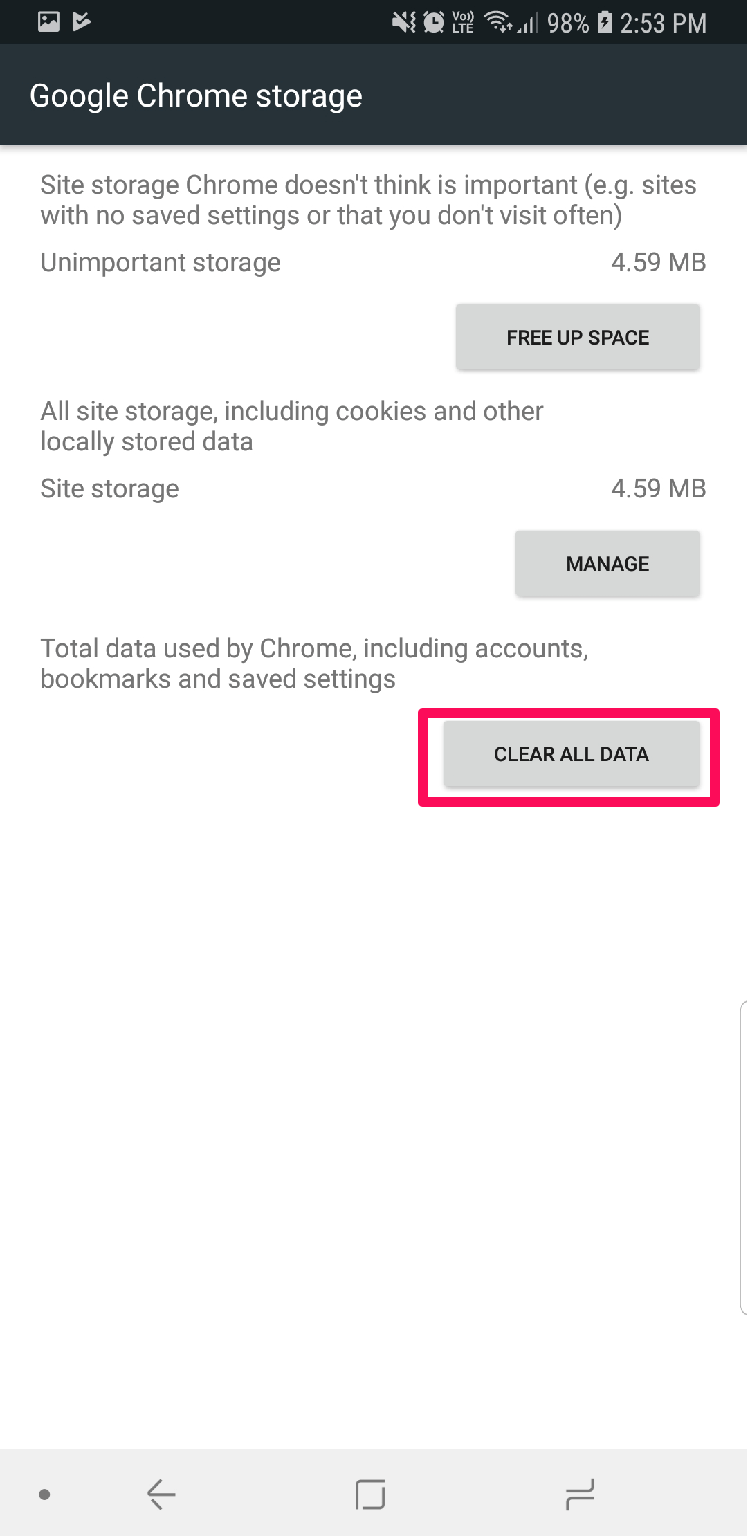
6. Sitten se näyttää ponnahdusvalikon, jossa sanotaan, että kaikki Chromen sovellustiedot, kuten tiedostot, asetukset, tilitietokanta jne., poistetaan pysyvästi. Valitse OK vahvistaa.
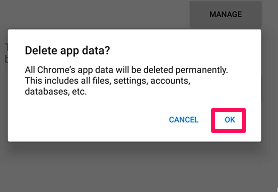
Tämä tyhjentää kaikki Chrome-selaimesi tiedot ja palauttaa sen sellaisena kuin se oli ensimmäisen asennuksen jälkeen.
Lue myös: WebP-kuvien tallentaminen JPG- tai PNG-muodossa
On myös toinen tapa, jossa sinun tarvitsee vain poistaa sovellus ja asentaa se sitten uudelleen. iOS-käyttäjät voivat harkita sitä, koska heillä ei oikeastaan ole monia vaihtoehtoja.
Näiden menetelmien avulla voit nollata Chromen asetukset sekä PC:llä että Androidilla asentamatta sitä uudelleen. Jos haluat lisää informatiivisia artikkeleita, jatka lukemista ja tarkista verkkosivustomme.
Viimeisimmät artikkelit